Device Stage es una función versátil en Windows 7 y es el hogar para administrar todo el hardware y dispositivos instalados en una PC con Windows 7. Cuando inserta un dispositivo en la computadora, verá una lista de tareas populares para ese dispositivo. Por ejemplo, si inserta una impresora multifunción, se mostrarán las opciones de impresión y escaneo. En versiones anteriores de Windows, generalmente se ubicaban en un menú separado.

Aquí, la interfaz se mejora considerablemente! Los fabricantes pueden personalizar la etapa del dispositivo. Entonces, para muchos dispositivos y modelos específicos, verá información de estado personalizada y opciones de menú.
Etapa del dispositivo también se utiliza para crear y guardar un tono de llamada personalizado para su teléfono celular. Para usar esta función, su teléfono debe ser compatible con la etapa del dispositivo. El tono de llamada se puede crear a partir de un archivo de sonido existente o de un nuevo archivo que grabe desde su computadora.
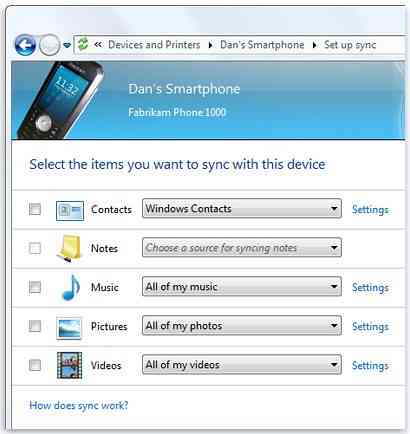
Verificación de compatibilidad del dispositivo:
- Encienda el teléfono móvil y conéctelo a su computadora a través de USB o Bluetooth.
- Abierto Dispositivos e impresoras desde el menú Inicio. Verá el nombre y el fabricante de su dispositivo en él.
- Haga doble clic en el icono del dispositivo. Si Device Stage no se abre, entonces, el dispositivo no es compatible o si se abre, puede continuar con los siguientes pasos.
Envíe un tono de llamada a su dispositivo:
- Encienda el teléfono móvil y conéctelo a su computadora a través de USB o Bluetooth.
- Abierto Dispositivos e impresoras desde el menú Inicio y haga doble clic en el dispositivo.
- Haga doble clic en Establecer tonos de llamada en la etapa Dispositivo.
- En la nueva página, seleccione un tono de llamada existente. Puedes jugarlo haciendo clic en Reproducir tono de llamada botón.
- Puede seleccionar una de las tres opciones que aparecen después ¿Qué te gustaría hacer con este tono de llamada??
- Si desea que sea un tono de llamada principal para todas las llamadas, seleccione convertirlo en tono de llamada principal y luego envíalo al teléfono.
- Si desea que este tono de llamada se reproduzca para una persona o grupo específico, puede asignarlo a uno o varios contactos a través de Página de contactos, y luego haga clic en próximo para enviarlo al dispositivo.
- Simplemente puede guardar este tono de llamada en su seleccionando Solo envíalo a mi teléfono y luego haga clic en próximo.
Crear un tono de llamada:
1. Encienda el teléfono móvil y conéctelo a su computadora a través de USB o Bluetooth.
2. Abierto Dispositivos e impresoras desde el menú Inicio y haga doble clic en el dispositivo.
3. Haga doble clic en Establecer tonos de llamada en la etapa Dispositivo.
4. En la nueva página, seleccione Crear nuevo tono de llamada.
5. Sobre el Crear nuevo tono de llamada página, elija una de estas opciones:
(a) Para crear un tono de llamada a partir de un archivo existente, haga clic en Abrir archivo de sonido, aceptar el mensaje de derechos de autor y luego busque el archivo y haga clic en abierto.
(b) Para grabar un nuevo tono de llamada, el dispositivo de grabación, como el micrófono, debe estar conectado y luego hacer clic en Registro.
6. En el mismo Crear nuevo tono de llamada página, también puede cortar la parte deseada del tono de llamada y luego hacer clic en guardar. También puede hacer una aparición y desaparición gradual del tono de llamada cuando se reproduce seleccionando las casillas de verificación Fade-in o Fade-out.

7. Sobre el Elija una página de tono de llamada, puede seleccionar diferentes opciones para enviar el tono de llamada a su dispositivo.
Aprender más sobre Editor de tonos de llamada.
Procedente de Microsoft.

 Phenquestions
Phenquestions


